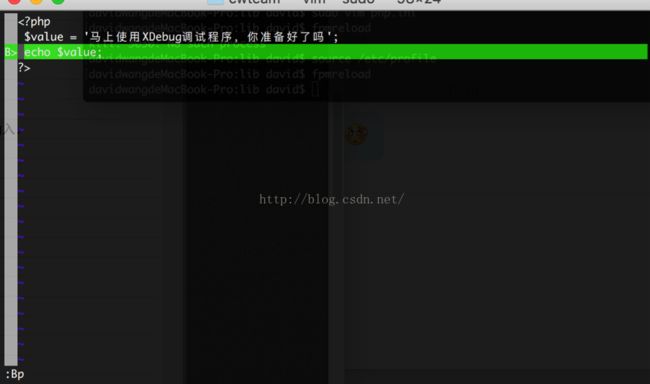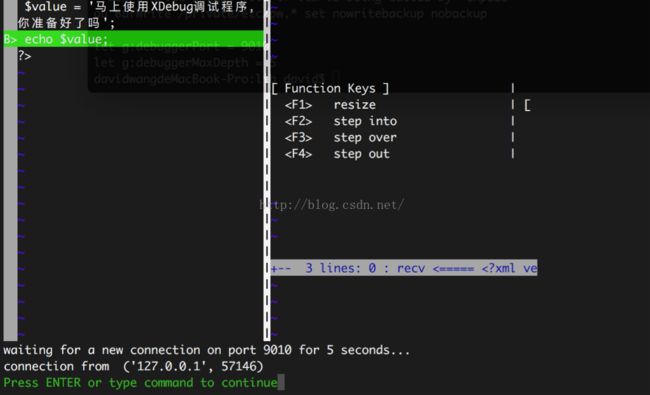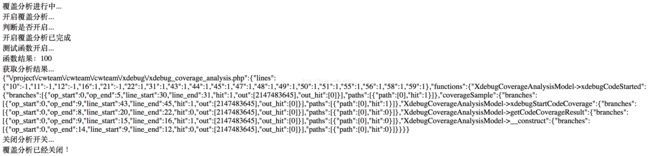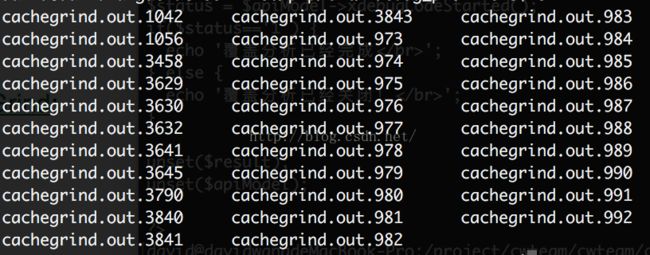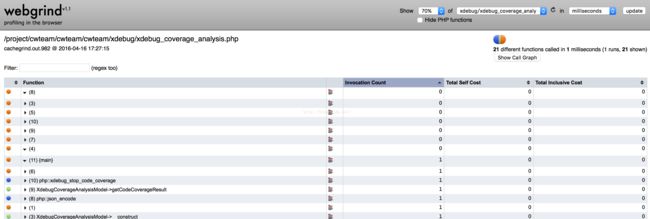PHP调试跟踪之XDebug使用总结
PHP调试跟踪之XDebug使用总结:
Xdebug是一个开源的PHP程序调试工具,可以使用它来调试、跟踪及分析程序运行状态。当然,Xdebug需要结合PHP的编辑工具来打断点、跟踪、调试及分析,比较常用的PHP的Xdebug调试环境:Vim +Xdebug。
· 安装配置
· 调试环境
· 跟踪分析
· 注意事项
· 遇到问题
一、安装配置
1、安装
Xdebug的安装是作为PHP的拓展而存在的,所以可参考PHP拓展文章:
http://blog.csdn.net/why_2012_gogo/article/details/51120645
2、配置
php.ini:
[xdebug]
;基本调试配置
xdebug.auto_trace = on
xdebug.collect_params = on
xdebug.collect_return = on
xdebug.profiler_enable = on
xdebug.profiler_output_dir ="/php/ext/xdebug_profilers"
xdebug.trace_output_dir = "/tmp/ext/xdebug_traces"
;远程调试设置
xdebug.remote_enable = on
xdebug.remote_host = localhost
xdebug.remote_port = 9010
xdebug.remote_autostart = on
zend_extension=/usr/local/lib/php/extensions/no-debug-non-zts-20131226/xdebug.so
NOTE:
上面罗列的是最为常用的配置选项,至于其他配置选项及对应的含义,请参考:
https://xdebug.org/docs/all_settings#auto_trace
二、调试环境
Vim + Xdebug:
1、下载
http://www.vim.org/scripts/script.php?script_id=1929
2、配置
$ cd ~
$ sudo mkdir ~/.vim
将上面下载的xdebug的plugin中文件复制到.vim下:
$ sudo cp –r /php/ext/plugin .
在用户主目录下创建.vimrc文件:
$ sudo touch /usr/share/vim/vimrc ~/.vimrc
$ sudo vim ~/.vimrc
为.vimrc添加以下内容:
let g:debuggerPort = 9010(该端口必须与xdebug.remote_port相同)
let g:debuggerMaxDepth = 5(代表数组调试深度配置)
NOTE:
vimrc文件是vim的主要配置文件,它包含两个版本:全局版本和用户版本,我们建议修改用户版本的vimrc配置文件,这两种版本的路径可在vim普通模式下查看,如下:
全局版本路径查看:
$ sudo vim
$ :echo $VIM
路径地址:/usr/share/vim
用户版本路径查看:
$ sudo vim
$ :echo $HOME
路径地址:$HOME(pwd ~)
注意:
g:debuggerPort的端口号,必须与xdebug.remote_port相同;
g:debuggerMaxDepth代表的是脚本调试的最大深度层次;
最后,修改完php.ini、.vimrc配置后,记得重启php-fpm。
3、调试
A、准备一个php文件
$value = '马上使用XDebug调试程序,你准备好了吗';
echo $value;
?>
将上面的文件放入到你的Web根目录下,我的访问地址是:
http://localhost/xdebug.php 测试下是否正常显示。
B、使用vim打开php文件
使用vim普通模式打开php文件,移动鼠标箭头到欲调试的那行,输入:
$:Bp
截图如下:
然后,按下F5(Mac:Fn+F5),开始监听调试事件,这时在编辑窗底部提示5秒内访问要调试的php文件,例如:
http://localhost/xdebug.php? XDEBUG_SESSION_START=1
截图如下:
对于调试中的操作在下面附加上:
| 类型 |
功能 |
说明 |
| |
|
|
| :Bp |
toggle breakpoint |
断点标记 |
| :Up |
stack up |
|
| :DN |
stack down |
|
| |
|
|
| ,e |
eval |
|
| |
|
|
| F1 |
resize |
调整窗口大小 |
| F2 |
step into |
调试步进入 |
| F3 |
step over |
调试步进入下一标记 |
| F4 |
step out |
调试步出当前标记 |
| F5 |
run |
调试运行 |
| F6 |
quit debugging |
退出调试模式 |
| F11 |
get all context |
获得所有变量内容 |
| F12 |
get property of cursor |
获得当前光标变量 |
三、跟踪分析
1、代码覆盖分析
Xdebug 2.2开始支持对代码覆盖的分析,也就是通过对代码的覆盖分析,我们可以了解到在IDE访问期间,有哪些代码行数被执行了,有助于对核心代码和单元测试有针对性的了解和分析,最终提高代码的质量。
A、涉及的配置
xdebug.coverage_enable=1
//该配置默认为1,也就是默认开启,如果设置为0,代码的覆盖分析就不会进行。
B、涉及的函数
boolean xdebug_code_coverage_started()
//该函数返回布尔值,用来判断代码覆盖分析功能是否开启,未开启则返回false。
void xdebug_start_code_coverage( [int options] )
//该函数没有任何返回,它的作用是开始搜集分析结果集数据,数据是以二维数组形势//存在,一维参数为分析的文件名字,二维参数为对应的分析行数;另外,在分析文件
//的每行代码时,都会产生一个结果码,如下:
//1:代表代码已经执行;
//-1:代表代码未被执行,对应函数参数XDEBUG_CC_UNUSED传入;
//-2:代表没有可执行的代码存在,对应XDEBUG_CC_DEAD_CODE和XDEBUG_CC_UNUSED
NOTE:
XDEBUG_CC_UNUSED:用来计算分析时包含搜集未被执行的代码;
XDEBUG_CC_DEAD_CODE:用来计算分析时代码行是否被执行;
形式如下:
xdebug_start_code_coverage(XDEBUG_CC_UNUSED|XDEBUG_CC_DEAD_CODE);
array xdebug_get_code_coverage()
//该函数返回数组值,用来搜集和返回代码覆盖分析的结果集信息。
void xdebug_stop_code_coverage( [int cleanup=true] )
//该函数不返回任何值,用来停止覆盖分析,如果传入参数为true,那么就会停止分析并清空内存中的分析结果集,否者传入false,反之,还可使用//xdebug_start_code_coverage找回该内存信息。
C、示例的验证
Php代码:
echo '覆盖分析进行中...';
// 构建封装对象
class XdebugCoverageAnalysisModel {
private $_coverage_info;
private $_status;
function __construct() {
$this->_coverage_info = xdebug_get_code_coverage();
$this->_status =xdebug_code_coverage_started();
}
// 获取分析结果
public functiongetCodeCoverageResult() {
returnjson_encode(xdebug_get_code_coverage());
}
// 开启覆盖分析
public functionxdebugStartCodeCoverage() {
xdebug_start_code_coverage( -1 | -2 );
}
// 分析是否执行
public functionxdebugCodeStarted() {
return xdebug_code_coverage_started();
}
}
// 初始化
$apiModel = new XdebugCoverageAnalysisModel();
echo '开启覆盖分析...';
$apiModel->xdebugStartCodeCoverage();
// 定义一个测试函数
function coverageSample($a,$b) {
echo '函数结果:'.($a * $b).'';
}
echo '判断是否开启...';
$status = $apiModel->xdebugCodeStarted();
if($status=='1') {
echo '开启覆盖分析已完成';
} else {
echo '开启覆盖分析失败了';
}
echo '测试函数开启...';
coverageSample(10,10);
echo '获取分析结果...';
$result = $apiModel->getCodeCoverageResult();
echo $result.'';
echo '关闭分析开关...';
xdebug_stop_code_coverage();
$status = $apiModel->xdebugCodeStarted();
if($status=='1') {
echo '覆盖分析已经完成';
} else {
echo '覆盖分析已经关闭!';
}
unset($result);
unset($apiModel);
?>
浏览器结果:
2、PHP脚本分析
Xdebug的PHP脚本分析功能比较实用,它可以帮助我们分析代码的瓶颈和影响性能缓慢的问题,为优化代码提供可行性的参考。
A、涉及的配置
xdebug.profiler_enable
//该配置默认为0,为开启,设置为非0之后,即开启profiler功能
xdebug.profiler_output_dir
//该配置为上面开启之后,存放生成分析文件的位置,需要保证位置可写入,默认/tmp
xdebug.profiler_enable_trigger
//如果开启该选项,则在每次请求中如果GET/POST或cookie中包含//XDEBUG_PROFILE变量名,则才会生成性能报告文件(前提是必须关闭
//xdebug.profiler_enable选项,否则该选项不起作用)。
xdebug.profiler_output_name
//可以使用该配置修改生成的分析文件,默认cachegrind.out.%p
NOTE:
建议使用xdebug.profiler_enable_trigger替代xdebug.profiler_enable。
B、涉及的函数
string xdebug_get_profiler_filename()
//返回类型为字符串,用来返回分析的文件名字
C、示例的验证
当我们开启分析开关之后,当有脚本运行就会在指定的位置生成格式为cachegrind.out.xxx的分析文件:
该文件的内容不是很直观,所以需要使用可视化的工具来查看和分析,而Xdebug本身就支持使用第三方的可视化profiler文件的内容。在Linux下,可以使用KCacheGrind,而在Windows平台,可以使用QCacheGrind,当然还有一些在线的由爱好者开发的工具,例如:WebGrind,具体怎样使用这些工具,可以参考:
https://xdebug.org/docs/profiler
下面罗列下,WebGrind的效果:
WebGrind可以在这里下载:
https://github.com/jokkedk/webgrind
四、注意事项
1、避免生产环境开启profiler和trace,只需开启远程调试;
2、尽量使用xdebug.profiler_enable_trigger替代xdebug.profiler_enable;
3、如果使用webgrind分析profiler,建议不要放入生产环境,因为其没有安全限制,任何人都可以访问;
4、Xdebug的功能虽然强大,但是要均衡性能开销;
五、遇到问题
问题:Error("DbgProtocol instance has no attribute 'stop'",)
产生该问题的原因大致如下:
A、配置文件配置不正确;
B、.vimrc和php.ini中的port不相同;
C、.vimrc和php.ini中的port与现有的port冲突;
解决:
对照上面的几条仔细查看配置即可。
NOTE:
有博客说因为未在URL后添加XDEBUG_SESSION_START=1,其实不然。
技术讨论群:489451956(新)